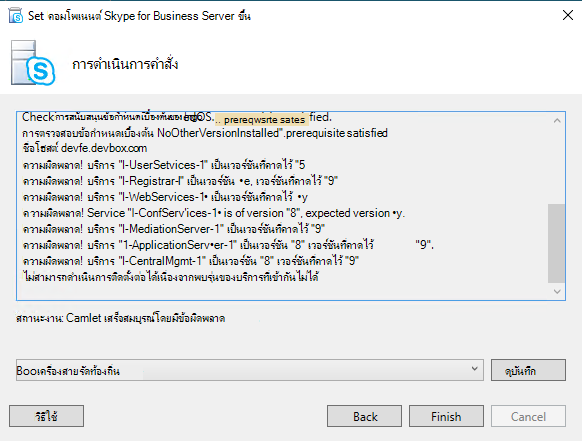อาการ
เมื่อคุณพยายามอัปเกรดพูลหรือเซิร์ฟเวอร์ Microsoft Skype for Business (SFB) 2019 เป็น SFB Subscription Edition RTM หรือเมื่อคุณพยายามเรียกใช้ cmdlet Install-CsDatabase ใน PowerShell ข้อความแสดงข้อผิดพลาดต่อไปนี้จะแสดงในตัวช่วยสร้างการปรับใช้ Skype for Business:
ไม่สามารถดําเนินการติดตั้งต่อได้เนื่องจากพบรุ่นของบริการที่เข้ากันไม่ได้
สาเหตุ
ลักษณะการทํางานนี้จะเกิดขึ้นถ้าเซิร์ฟเวอร์ได้รับการอัปเดตโดยใช้รุ่น Skype for Business SE แต่พูลยังไม่ได้อัปเกรดจาก Skype for Business Server 2019 เป็น Skype for Business Server SE โดยใช้ตัวสร้างโทโพโลยีและยังไม่ได้เผยแพร่โทโพโลยี
การแก้ปัญหา
เมื่อต้องการอัปเกรดพูลหรือเซิร์ฟเวอร์ ให้ทําตามขั้นตอนต่อไปนี้:
-
ติดตั้งการอัปเดตรุ่นการสมัครใช้งานบนเซิร์ฟเวอร์ใดเซิร์ฟเวอร์หนึ่งของ FE:
-
หยุดบริการ Skype for Business ทั้งหมดโดยการป้อนคําสั่งต่อไปนี้ใน PowerShell: Stop-CsWindowsService
-
รัน SkypeServerUpateInstaller.exe บนเซิร์ฟเวอร์ FE
-
รีสตาร์ตบริการโดยการป้อนคําสั่งต่อไปนี้: Start-CsWindowsService
-
-
เปิดตัวสร้างโทโพโลยี และโยกย้ายพูลที่คุณต้องการอัปเกรดจาก SFB 2019 เป็น SFB Subscription Edition:
-
เมื่อต้องการโยกย้ายพูล ให้คลิกขวาบนพูล แล้วเลือก อัปเกรดเป็นรุ่นการสมัครใช้งาน
-
หลังจากการโยกย้ายเสร็จสิ้น ให้ประกาศโทโพโลยี
-
ในตัวช่วยสร้างโทโพโลยีการประกาศ บนหน้า ขั้นตอนถัดไป ให้เปิด รายการ สิ่งที่ต้องทํา รายการ To-Do มีรายการของ FQDN ของเซิร์ฟเวอร์ที่ต้องอัปเดตในขั้นตอนที่ 5
-
-
บนเซิร์ฟเวอร์ FE ให้รอให้โทโพโลยีถูกจําลองแบบ:
-
ตรวจสอบสถานะการจําลองแบบโดยการเรียกใช้คําสั่งต่อไปนี้: Get-CsManagementStoreReplicationStatus
-
ถ้าการจําลองแบบยังไม่เสร็จสิ้น คุณสามารถเรียกใช้การจําลองแบบด้วยตนเองโดยการเรียกใช้คําสั่งต่อไปนี้:
Invoke-CsManagementStoreReplication
-
-
หลังจากโทโพโลยีถูกจําลองแบบแล้ว ให้เรียกใช้ bootstrapper.exe (อยู่ที่ C:\Program Files\Skype for Business 2019\Deployment) ตรวจสอบให้แน่ใจว่า bootstrapper ทํางานได้สําเร็จโดยไม่มีข้อผิดพลาดใด ๆ
-
อัปเดตเซิร์ฟเวอร์ที่ถูกโยกย้ายในขั้นตอนที่ 3:
-
หยุดบริการทั้งหมดบนเซิร์ฟเวอร์ที่อัปเกรดโดยการเรียกใช้คําสั่งต่อไปนี้:
Stop-CsWindowsService
-
เรียกใช้ SkypeServerUpateInstaller.exe บนแต่ละเซิร์ฟเวอร์
-
รีสตาร์ตบริการบนเซิร์ฟเวอร์ที่อัปเกรดทั้งหมด:
-
สําหรับเซิร์ฟเวอร์ Front End Pool ให้เรียกใช้คําสั่งต่อไปนี้ใน PowerShell:
Start-CsPool
-
บนเซิร์ฟเวอร์พูลที่ไม่ใช่ Front End ให้เริ่มการทํางานของบริการใหม่โดยการเรียกใช้คําสั่งต่อไปนี้:
Start-CsWindowsService
-
-
เรียกใช้ bootstrapper.exe
-
-
ทําซ้ําขั้นตอนที่ 1 ถึง 5 สําหรับพูลเพิ่มเติมแต่ละพูลที่ต้องอัปเกรดจาก Skype for Business Server 2019 เป็น Skype for Business Subscription Edition
หมายเหตุ: ถ้าทําตามขั้นตอนเหล่านี้ไม่ถูกต้อง หรือถ้าโทโพโลยีที่อัปเดตไม่สําเร็จ คุณอาจพบข้อผิดพลาดต่อไปนี้เมื่อคุณเรียกใช้ Bootstrapper หรือตัวช่วยสร้างการปรับใช้ หรือเมื่อคุณเรียกใช้คําสั่ง Install-CsDatabase :
WARNING: Skipping service "1-CentralMgmt-77" version "8", expected version "9".
WARNING: Skipping service "1-CentralMgmtStore-77" version "8", expected version "9".
WARNING: Skipping service "1-UserServices-64" version "8", expected version "9".
WARNING: Skipping service "1-Registrar-64" version "8", expected version "9".
WARNING: Skipping service "1-UserStore-64" version "8", expected version "9".
WARNING: Skipping service "1-WebServices-64" version "8", expected version "9".
WARNING: Skipping service "1-ConfServices-64" version "8", expected version "9".
WARNING: Skipping service "1-MediationServer-64" version "8", expected version "9".
WARNING: Skipping service "1-ApplicationServer-64" version "8", expected version "9".
WARNING: Skipping service "1-ApplicationStore-64" version "8", expected version "9"
ข้อมูลเพิ่มเติม
ขั้นตอนสําหรับการอัปเกรดพูลหรือเซิร์ฟเวอร์จาก Skype for Business Server 2019 เป็น Skype for Business Server เวอร์ชันการสมัครใช้งาน ใช้กระบวนการอัปเกรดแบบแทนที่แบบเดียวกับการเปลี่ยนจาก Skype for Business Server 2013 Skype for Business Server 2558 สําหรับข้อมูลเพิ่มเติม ให้ดู อัปเกรดเป็น Skype for Business Server 2015